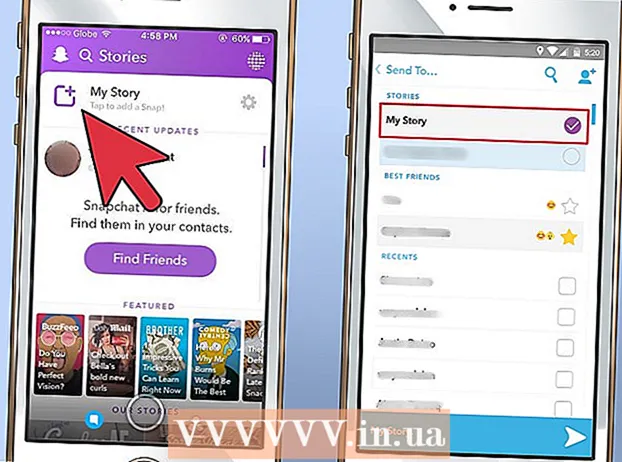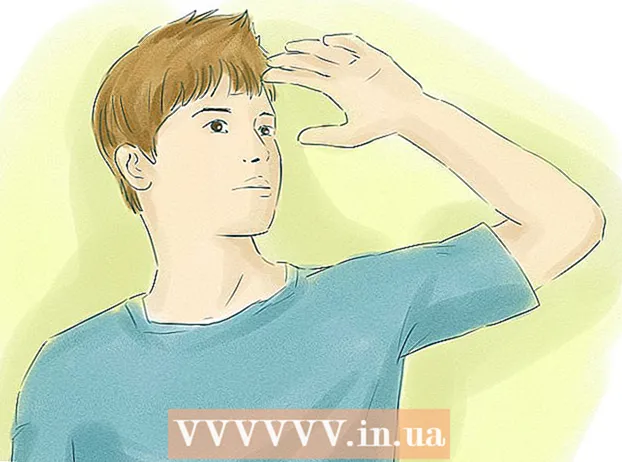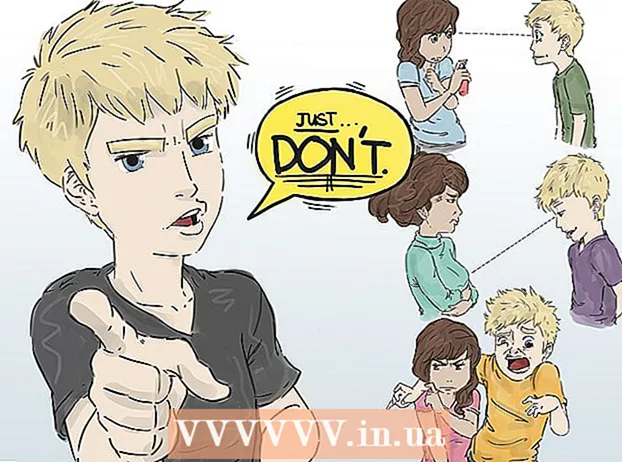Autor:
Charles Brown
Erstelldatum:
5 Februar 2021
Aktualisierungsdatum:
1 Juli 2024

Inhalt
- Schreiten
- Methode 1 von 4: Windows
- Probleme lösen
- Methode 2 von 4: Mac
- Methode 3 von 4: iPad
- Methode 4 von 4: Android
EML ist ein von Microsoft für Outlook und Outlook Express entwickeltes Dateiformat. Eine EML-Datei ist eine archivierte E-Mail-Nachricht, bei der das ursprüngliche HTML-Format und die E-Mail-Header beibehalten werden. Die meisten E-Mail-Clients unterstützen EML-Dateien. Wenn Sie jedoch keinen E-Mail-Client auf Ihrem Computer installiert haben oder ein mobiles Gerät verwenden, können Sie die Datei auf alternative Weise öffnen.
Schreiten
Methode 1 von 4: Windows
 Öffnen Sie die Datei in einem E-Mail-Client. Eine EML-Datei ist im Grunde eine E-Mail-Nachricht, die als Datei angezeigt wird. Der einfachste Weg, eine solche Datei zu öffnen, ist die Verwendung eines E-Mail-Clients wie Outlook, Outlook Express, Windows Live Mail oder Thunderbird. Die neueste Version der meisten dieser Programme sollte dem Programm automatisch das EML-Dateiformat zuordnen. Dies bedeutet, dass Sie die Datei öffnen können, indem Sie darauf doppelklicken.
Öffnen Sie die Datei in einem E-Mail-Client. Eine EML-Datei ist im Grunde eine E-Mail-Nachricht, die als Datei angezeigt wird. Der einfachste Weg, eine solche Datei zu öffnen, ist die Verwendung eines E-Mail-Clients wie Outlook, Outlook Express, Windows Live Mail oder Thunderbird. Die neueste Version der meisten dieser Programme sollte dem Programm automatisch das EML-Dateiformat zuordnen. Dies bedeutet, dass Sie die Datei öffnen können, indem Sie darauf doppelklicken. - Wenn Sie die EML-Datei in einem E-Mail-Client öffnen, können Sie die mit der Nachricht verknüpften Anhänge herunterladen, die ordnungsgemäß formatierte Nachricht anzeigen und die Bilder anzeigen.
- Lesen Sie weiter, wenn Sie keinen E-Mail-Client auf Ihrem Computer haben oder die Dateien in Ihrem E-Mail-Client nicht öffnen können.
 Ändern Sie die Erweiterung, um die Datei in einem Browser anzuzeigen. EML-Dateien sind MHTML-Dateien sehr ähnlich, und wenn Sie die Dateierweiterung eingeben *. mht Sie können die Datei schnell in ein Dateiformat konvertieren, das in Internet Explorer geöffnet werden kann. Andere Webbrowser können auch MHTML-Dateien öffnen, aber Internet Explorer ist der einzige Browser, der die Formatierung korrekt anzeigt. Mit dieser Methode können Sie keine Anhänge herunterladen.
Ändern Sie die Erweiterung, um die Datei in einem Browser anzuzeigen. EML-Dateien sind MHTML-Dateien sehr ähnlich, und wenn Sie die Dateierweiterung eingeben *. mht Sie können die Datei schnell in ein Dateiformat konvertieren, das in Internet Explorer geöffnet werden kann. Andere Webbrowser können auch MHTML-Dateien öffnen, aber Internet Explorer ist der einzige Browser, der die Formatierung korrekt anzeigt. Mit dieser Methode können Sie keine Anhänge herunterladen. - Dateierweiterungen anzeigen, wenn Sie sie ausgeblendet haben. In Windows 8 können Sie das Kontrollkästchen für "Dateinamenerweiterungen" auf der Registerkarte "Ansicht" in jedem Windows Explorer-Fenster aktivieren. Öffnen Sie in älteren Windows-Versionen die Systemsteuerung und wählen Sie "Ordneroptionen". Klicken Sie auf die Registerkarte "Ansicht" und deaktivieren Sie das Kontrollkästchen "Erweiterungen für bekannte Dateitypen ausblenden".
- Klicken Sie mit der rechten Maustaste auf die EML-Datei und wählen Sie "Umbenennen".
- Bekommen das .emlErweiterung und ersetzen Sie es durch .mht. Windows warnt Sie, dass dies Probleme mit der Datei verursachen kann. Bestätigen Sie, dass Sie die Dateierweiterung ändern möchten.
- Öffnen Sie die Datei in Internet Explorer. Normalerweise ist dies das Standardprogramm zum Öffnen von MHT-Dateien. Sie können mit der rechten Maustaste auf die Datei klicken, "Öffnen mit" auswählen und dann Internet Explorer aus der Liste auswählen. Internet Explorer zeigt die MHT-Datei in der gleichen Formatierung an, als würden Sie die EML-Datei in einem E-Mail-Client anzeigen.
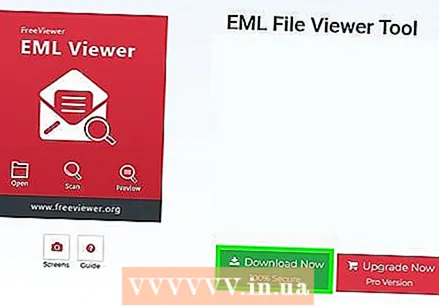 Laden Sie FreeViewer EML File Viewer herunter und installieren Sie es. Dieses Programm kann kostenlos von der Entwickler-Website heruntergeladen werden: http://www.freeviewer.org/eml/.
Laden Sie FreeViewer EML File Viewer herunter und installieren Sie es. Dieses Programm kann kostenlos von der Entwickler-Website heruntergeladen werden: http://www.freeviewer.org/eml/. - Gehen Sie nun zu dem Ordner, in dem Sie Ihre EML-Datei gespeichert haben.
- Doppelklicken Sie auf den betreffenden Ordner. Alle EML-Dateien werden nun in der richtigen Reihenfolge abgelegt. Jetzt können Sie auf eine beliebige EML-Datei klicken, um sie anzuzeigen.
- Sie können auch die Anhänge anzeigen, die mit einer E-Mail-Nachricht geliefert werden.
 Zeigen Sie die Datei als einfachen Text an. Wenn Sie die Datei nicht in einem E-Mail-Client öffnen und konvertieren können, um sie in Internet Explorer anzuzeigen, können Sie sie als einfachen Text anzeigen. Es werden viele unsinnige Charaktere darin sein, aber Sie werden immer noch in der Lage sein, den Text der Nachricht und alle Links zu sehen. Sie können keine Bilder oder Anhänge sehen.
Zeigen Sie die Datei als einfachen Text an. Wenn Sie die Datei nicht in einem E-Mail-Client öffnen und konvertieren können, um sie in Internet Explorer anzuzeigen, können Sie sie als einfachen Text anzeigen. Es werden viele unsinnige Charaktere darin sein, aber Sie werden immer noch in der Lage sein, den Text der Nachricht und alle Links zu sehen. Sie können keine Bilder oder Anhänge sehen. - Klicken Sie mit der rechten Maustaste auf die EML-Datei und wählen Sie "Öffnen mit".
- Wählen Sie in der Liste der Programme Notepad.
- Finden Sie die html>- und Körper>Stichworte. Diese Tags geben an, wo die E-Mail beginnt. Sie finden den Inhalt der E-Mail in diesem Abschnitt, obwohl Sie wahrscheinlich einen HTML-Code durchsuchen müssen.
- Finden Sie die a href =Tags, um Links zu finden. Sie können die dort angezeigte URL kopieren und in Ihren Webbrowser einfügen, um den Link aus der EML-Datei aufzurufen.
Probleme lösen
 EML-Dateien werden in Outlook Express nicht geöffnet, obwohl das Programm auf dem Computer installiert ist. Dies wird normalerweise durch ein anderes Programm verursacht, dem das EML-Format standardmäßig zugeordnet ist. Sie müssen zurücksetzen, welche Dateiformate standardmäßig in Outlook Express geöffnet werden sollen.
EML-Dateien werden in Outlook Express nicht geöffnet, obwohl das Programm auf dem Computer installiert ist. Dies wird normalerweise durch ein anderes Programm verursacht, dem das EML-Format standardmäßig zugeordnet ist. Sie müssen zurücksetzen, welche Dateiformate standardmäßig in Outlook Express geöffnet werden sollen. - Beenden Sie Outlook Express, wenn Sie das Programm geöffnet haben.
- Drücken Sie ⊞ Gewinnen+R..
- Art msimn / reg und drücke ↵ Geben Sie ein. Jetzt haben Sie alle mit Outlook Express verknüpften Dateiformate zurückgesetzt. Alle EML-Dateien sollten jetzt automatisch in Outlook Express geöffnet werden, wenn Sie auf den Dateinamen doppelklicken.
 Zeigen Sie die Dateierweiterung an. Laut einigen Benutzern haben mit Windows Live Mail erstellte Sicherungen die falschen EML-Erweiterungen ( * ._ eml Anstatt von *. eml). Wenn Sie eine EML-Datei nicht öffnen können, überprüfen Sie, ob die Datei die richtige Erweiterung hat.
Zeigen Sie die Dateierweiterung an. Laut einigen Benutzern haben mit Windows Live Mail erstellte Sicherungen die falschen EML-Erweiterungen ( * ._ eml Anstatt von *. eml). Wenn Sie eine EML-Datei nicht öffnen können, überprüfen Sie, ob die Datei die richtige Erweiterung hat. - Um zu erfahren, wie versteckte Dateierweiterungen angezeigt werden, fahren Sie mit Schritt 2 der vorherigen Methode fort.
- Benennen Sie alle EML-Dateien mit der Erweiterung um * ._ eml um die _ löschen.
Methode 2 von 4: Mac
 Öffnen Sie die EML-Datei in Apple Mail. Apple Mail ist standardmäßig in OS X installiert und kann EML-Dateien öffnen und ordnungsgemäß anzeigen.
Öffnen Sie die EML-Datei in Apple Mail. Apple Mail ist standardmäßig in OS X installiert und kann EML-Dateien öffnen und ordnungsgemäß anzeigen. - Rechtsklick (Strg-Klicken Sie auf die EML-Datei und wählen Sie "Öffnen mit".
- Wählen Sie in der Liste der Programme "Mail". Ihre EML-Datei wird jetzt in Apple Mail geöffnet. Sie können dies auch dann tun, wenn in Apple Mail kein E-Mail-Konto eingerichtet ist.
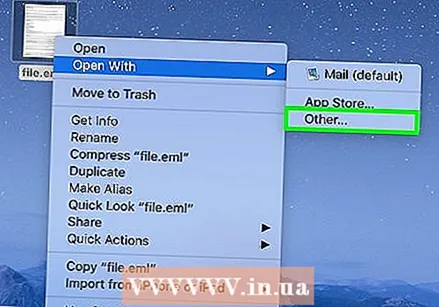 Verwenden Sie Microsoft Entourage oder Outlook für Mac. Wenn Sie über Office 2008 oder 2011 verfügen, können Sie einen E-Mail-Client von Microsoft installieren, um die EML-Dateien öffnen zu können. Office 2008 enthält Entourage, während Office 2011 Entourage durch Outlook für Mac ersetzt. Möglicherweise haben Sie bei der Installation von Office entschieden, keinen E-Mail-Client zu installieren.
Verwenden Sie Microsoft Entourage oder Outlook für Mac. Wenn Sie über Office 2008 oder 2011 verfügen, können Sie einen E-Mail-Client von Microsoft installieren, um die EML-Dateien öffnen zu können. Office 2008 enthält Entourage, während Office 2011 Entourage durch Outlook für Mac ersetzt. Möglicherweise haben Sie bei der Installation von Office entschieden, keinen E-Mail-Client zu installieren. - Wenn Sie das Programm installiert haben, klicken Sie mit der rechten Maustaste (Strg-Klicken Sie auf die EML-Datei und wählen Sie "Öffnen mit". Wählen Sie aus der Liste der verfügbaren Programme Entourage oder Outlook.
 Extrahieren Sie die Datei mit StuffIt Expander. Dies ist ein kostenloses Komprimierungsdienstprogramm für OS X, mit dem Sie die Informationen aus der EML-Datei extrahieren können.
Extrahieren Sie die Datei mit StuffIt Expander. Dies ist ein kostenloses Komprimierungsdienstprogramm für OS X, mit dem Sie die Informationen aus der EML-Datei extrahieren können. - Laden Sie StuffIt Expander von herunter und installieren Sie es my.smithmicro.com/stuffit-expander-mac.html oder im Mac App Store.
- Ziehen Sie die EML-Datei in das StuffIt-Fenster. Sie können mehrere EML-Dateien gleichzeitig extrahieren, indem Sie sie alle gleichzeitig in das Fenster ziehen.
- Öffnen Sie die neuen Ordner, die für jede EML-Datei erstellt werden. Sie finden separate Dateien für die Anhänge und Bilder sowie ein Textdokument, das den Text der E-Mail-Nachricht enthält.
 Zeigen Sie die EML-Datei als einfachen Text an. Wenn Sie keinen E-Mail-Client haben und StuffIt Expander nicht installieren können, können Sie die EML-Datei in TextEdit öffnen. Auf diese Weise können Sie den Text der E-Mail lesen und Links anzeigen. Sie können keine Bilder oder Anhänge anzeigen.
Zeigen Sie die EML-Datei als einfachen Text an. Wenn Sie keinen E-Mail-Client haben und StuffIt Expander nicht installieren können, können Sie die EML-Datei in TextEdit öffnen. Auf diese Weise können Sie den Text der E-Mail lesen und Links anzeigen. Sie können keine Bilder oder Anhänge anzeigen. - Rechtsklick (Strg-Klicken Sie auf die EML-Datei und wählen Sie "Öffnen mit ...".
- Wählen Sie in der Liste der Apps "TextEdit". Möglicherweise müssen Sie durch die Liste scrollen.
- Suche nach Körper>Stichworte. Mithilfe dieser HTML-Tags können Sie den Nachrichtentext finden. Links beginnen mit dem a href =Etikett.
Methode 3 von 4: iPad
 Laden Sie die Klammer-App herunter und installieren Sie sie. Sie können diese App im App Store für 0,99 € erhalten. Sie können damit EML-Dateien öffnen und deren Inhalt anzeigen. Dies ist derzeit die einzige Möglichkeit, EML-Dateien anzuzeigen, ohne sie zuerst mit einem anderen Betriebssystem konvertieren zu müssen.
Laden Sie die Klammer-App herunter und installieren Sie sie. Sie können diese App im App Store für 0,99 € erhalten. Sie können damit EML-Dateien öffnen und deren Inhalt anzeigen. Dies ist derzeit die einzige Möglichkeit, EML-Dateien anzuzeigen, ohne sie zuerst mit einem anderen Betriebssystem konvertieren zu müssen.  Öffnen Sie die Mail-App (oder die App, die die EML-Datei enthält, die Sie öffnen möchten). Mit Klammer können Sie EML-Dateien öffnen, die mit E-Mail-Nachrichten verknüpft sind. Sie können dies mit Dropbox oder einem anderen Cloud-Speicherdienst oder in einem anderen Programm tun, mit dem Sie Dateien verwalten können.
Öffnen Sie die Mail-App (oder die App, die die EML-Datei enthält, die Sie öffnen möchten). Mit Klammer können Sie EML-Dateien öffnen, die mit E-Mail-Nachrichten verknüpft sind. Sie können dies mit Dropbox oder einem anderen Cloud-Speicherdienst oder in einem anderen Programm tun, mit dem Sie Dateien verwalten können. - Wenn Sie Mail verwenden, müssen Sie einmal auf den Anhang tippen, um ihn auf Ihr iPad herunterzuladen. Wenn Sie Dropbox oder Google Drive verwenden, müssen Sie die Datei auf Ihr iPad herunterladen.
- Wenn der Anhang nicht heruntergeladen wird, leiten Sie die Nachricht an sich selbst weiter und laden Sie sie erneut herunter.
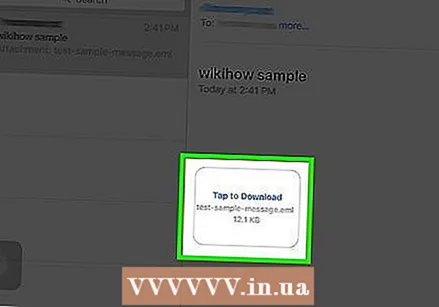 Tippen Sie auf die heruntergeladene Datei. Sie werden aufgefordert, eine App auszuwählen, in der die Datei geöffnet werden soll.
Tippen Sie auf die heruntergeladene Datei. Sie werden aufgefordert, eine App auszuwählen, in der die Datei geöffnet werden soll. 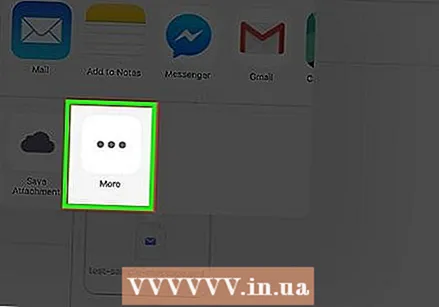 Tippen Sie auf "Mit Klammer öffnen". Die EML-Datei wird nun in der Klammer-App angezeigt und Sie können sie mit der richtigen Formatierung anzeigen.
Tippen Sie auf "Mit Klammer öffnen". Die EML-Datei wird nun in der Klammer-App angezeigt und Sie können sie mit der richtigen Formatierung anzeigen.
Methode 4 von 4: Android
 Laden Sie die KOSTENLOSE EML Reader-App herunter. Android selbst unterstützt das EML-Format nicht. Die einzige Möglichkeit, EML-Dateien auf Ihrem Android-Gerät zu öffnen, besteht darin, eine App zu installieren.
Laden Sie die KOSTENLOSE EML Reader-App herunter. Android selbst unterstützt das EML-Format nicht. Die einzige Möglichkeit, EML-Dateien auf Ihrem Android-Gerät zu öffnen, besteht darin, eine App zu installieren. - EML Reader FREE ist eine der am besten bewerteten Apps zum Anzeigen von EML-Dateien. Es gibt jedoch auch andere Apps, aus denen Sie auswählen können. Suchen Sie einfach im Google Play Store nach "eml reader".
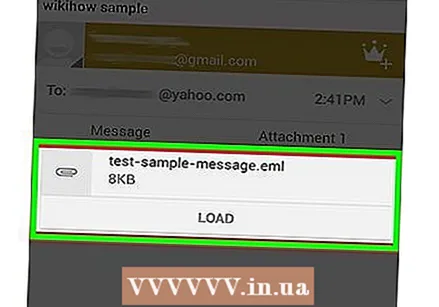 Öffnen Sie eine EML-Datei. Es gibt verschiedene Möglichkeiten, eine EML-Datei zu öffnen, je nachdem, wie Sie die EML-Datei erhalten haben.
Öffnen Sie eine EML-Datei. Es gibt verschiedene Möglichkeiten, eine EML-Datei zu öffnen, je nachdem, wie Sie die EML-Datei erhalten haben. - Wenn Sie eine EML-Datei als Anhang erhalten haben, öffnen Sie die E-Mail-Nachricht mit der EML-Datei in Ihrer Google Mail- oder Mail-App und tippen Sie dann auf die angehängte EML-Datei.
- Wenn Sie die EML-Datei von einer Website heruntergeladen haben, verwenden Sie eine Dateimanager-App, um Ihren Ordner mit den heruntergeladenen Dateien zu öffnen. Sie können auch die EML Reader FREE-App öffnen, um Ihre Dateien zu durchsuchen.
 Wählen Sie EML Reader FREE aus der Liste der Apps. Wenn Sie versuchen, die EML-Datei zu öffnen, werden Sie aufgefordert, eine App auszuwählen. EML Reader FREE sollte auf der Liste stehen. Tippen Sie auf "Immer", um EML-Dateien mit Ihrer neuen App zu verknüpfen.
Wählen Sie EML Reader FREE aus der Liste der Apps. Wenn Sie versuchen, die EML-Datei zu öffnen, werden Sie aufgefordert, eine App auszuwählen. EML Reader FREE sollte auf der Liste stehen. Tippen Sie auf "Immer", um EML-Dateien mit Ihrer neuen App zu verknüpfen.  Lesen Sie die EML-Datei. EML Reader FREE teilt die EML-Datei in die verschiedenen Teile auf, einschließlich von / bis, Datum, Betreff, Text, HTML und Anhänge.
Lesen Sie die EML-Datei. EML Reader FREE teilt die EML-Datei in die verschiedenen Teile auf, einschließlich von / bis, Datum, Betreff, Text, HTML und Anhänge. - Der Abschnitt "Text" enthält den mittleren Teil der EML-Datei.
- Der Abschnitt "HTML" zeigt die Nachricht in ihrer ursprünglichen Formatierung an.
 Berühren und halten Sie einen Anhang, um ihn zu öffnen. Am Ende der angezeigten Datei sehen Sie eine Liste der Anhänge. Dies sind alle Bilder, die zum Erstellen der HTML-Nachricht verwendet werden, sowie alle Dateien, die nicht an die Nachricht angehängt sind.
Berühren und halten Sie einen Anhang, um ihn zu öffnen. Am Ende der angezeigten Datei sehen Sie eine Liste der Anhänge. Dies sind alle Bilder, die zum Erstellen der HTML-Nachricht verwendet werden, sowie alle Dateien, die nicht an die Nachricht angehängt sind. - Wenn Sie Ihren Finger an einem Anhang halten, wird ein neues Menü angezeigt. Wählen Sie "Öffnen" und suchen Sie nach einer App, die das entsprechende Dateiformat anzeigen kann. Sie können auch auf "Speichern" tippen, um die Datei aus der EML-Datei zu entfernen und im selben Ordner abzulegen.